🔹 VARA HF, c’est quoi ?
Le logiciel VARA HF est un modem logiciel développé par EA5HVK (José Alberto Nieto Ros), utilisé principalement par les radioamateurs pour transmettre des données numériques sur les bandes HF via des liaisons radio. Il fait partie d’une famille de modems VARA, qui inclut également VARA FM et VARA SAT. VARA se distingue par son efficacité dans les transmissions numériques rapides, même en conditions difficiles, en particulier via Winlink (système de messagerie radio). VARA HF est un modem logiciel haute performance, qui utilise des techniques de modulation OFDM (Orthogonal Frequency Division Multiplexing), des algorithmes de correction d’erreur avancés (FEC) et une adaptation dynamique du débit selon les conditions de propagation HF. Il est conçu pour fonctionner avec une carte son standard et une interface radio (ex. Signalink, Digirig, etc.).
✅ Installation pour Icom 7300
Ce guide détaillé vous accompagne dans la configuration complète de votre Icom IC-7300 pour une utilisation avec le modem logiciel VARA HF. En suivant ces étapes, vous pourrez exploiter la puissance des modes numériques rapides directement via le port USB de votre radio.
✅ Étape 1 : Prérequis et installation des pilotes
Avant toute chose, nous devons nous assurer que l’ordinateur peut communiquer avec la radio. L’IC-7300 est moderne : son port USB gère à la fois l’audio (carte son intégrée) et le contrôle (commandes CAT).
- Téléchargez le pilote USB Icom : Rendez-vous sur le site officiel d’Icom, dans la section support de l’IC-7300, et téléchargez le « USB Driver ». Ne branchez pas la radio à l’ordinateur avant d’avoir terminé l’installation.
- Installez le pilote : Exécutez le fichier téléchargé. L’installation est rapide. Une fois terminée, redémarrez votre ordinateur par précaution.
- Connectez la radio : Utilisez un câble USB de type A vers B pour relier l’IC-7300 à votre PC. Allumez la radio. Windows va maintenant finaliser l’installation et créer les périphériques virtuels nécessaires.
📻 Étape 2 : Réglages essentiels de l’icom ic-7300
Cette étape est cruciale. Une mauvaise configuration de la radio est la source de 90% des problèmes. Appuyez sur le bouton MENU, puis sur SET à l’écran.
Naviguez vers Connectors > CI-V :
- CI-V Address : Laissez la valeur par défaut 94h. C’est l’identifiant de votre radio sur le bus de commande.
- CI-V Baud Rate : Réglez sur 19200. Une vitesse plus élevée n’apporte pas de bénéfice notable pour cette utilisation.
- CI-V Transceive : Mettez sur OFF. Cela évite que la radio envoie des informations non sollicitées qui pourraient perturber le logiciel.
- CI-V USB Port : Choisissez Unlink from [REMOTE]. Cela assure que le port USB n’est pas lié à la prise déportée et qu’il fonctionne de manière indépendante.
- CI-V USB Baud Rate : Réglez sur 19200 pour correspondre à la vitesse définie plus haut.
- CI-V USB Echo Back : Mettez sur ON. C’est nécessaire pour que de nombreux logiciels, dont VARA, reçoivent une confirmation de leurs commandes.
Naviguez vers Connectors > ACC/USB Output Select :
- USB MOD Level : C’est le niveau d’entrée audio depuis le PC. Réglez-le à 35% pour commencer. C’est un réglage que nous affinerons à la toute fin.
- DATA MOD : Sélectionnez USB. Ceci indique à la radio de prendre le signal audio à transmettre depuis le port USB lorsqu’elle est en mode DATA.
Sur l’écran principal de la radio :
- Passez en mode USB-D : Appuyez sur le bouton de mode (SSB, CW, etc.) puis sur USB à l’écran. Appuyez plusieurs fois si nécessaire jusqu’à ce que USB-D soit affiché. Le « -D » est essentiel, il signifie que vous utilisez les réglages « DATA » que nous venons de configurer.
- Réglez le filtre : Assurez-vous que le filtre de bande passante est sur sa valeur la plus large, FIL1 (3.0K). Les modes numériques ont besoin de toute cette largeur de bande.
- Désactivez le compresseur et le noise blanker : Assurez-vous que COMP est sur OFF et que le NB est également sur OFF. Ces traitements du signal peuvent dégrader les signaux numériques.
🖥️ Étape 3 : Vérification sous Windows
Assurons-nous que Windows voit correctement les nouveaux périphériques.
- Vérifier les périphériques audio : Faites un clic droit sur l’icône du haut-parleur dans la barre des tâches → Sons.
- Dans l’onglet « Enregistrement », cherchez Microphone (USB Audio CODEC). Faites un clic droit dessus et définissez-le comme périphérique de communication par défaut.
- Dans l’onglet « Lecture », cherchez Haut-parleurs (USB Audio CODEC). Faites de même.
- Identifier le port COM : Faites un clic droit sur le menu Démarrer → Gestionnaire de périphériques → ouvrez la section Ports (COM et LPT). Repérez la ligne contenant Silicon Labs CP210x… et notez le numéro du port associé (par exemple COM4). Ce numéro est votre clé pour le contrôle PTT.
📡 Étape 4 : Configuration finale du modem vara hf
Ouvrez le logiciel VARA HF. La configuration est simple et rapide.
1. Réglage de la carte son :
- Allez au menu Settings > Sound Card…
- Input Device : Sélectionnez Microphone (USB Audio CODEC).
- Output Device : Sélectionnez Haut-parleurs (USB Audio CODEC).
2. Réglage du PTT (le plus important) :
- Allez au menu Settings > PTT.
- Dans la section « PTT Port », sélectionnez le port COM que vous avez noté (ex: COM4).
- Cochez la case CAT (Computer Aided Transceiver).
- Cliquez sur le bouton Icom sur la droite.
- Dans la petite fenêtre qui s’ouvre, assurez-vous que l’adresse est bien 0x94. C’est l’adresse de l’IC-7300 que nous avons vue dans le menu de la radio.
- Cliquez sur le bouton Test. Vous devriez entendre un clic dans votre radio et la voir passer en émission (TX) pendant une seconde. Si c’est le cas, félicitations, le contrôle fonctionne !
🚀 Étape 5 : L’ajustement final de l’alc
L’ALC (Automatic Level Control) est un circuit qui protège votre radio d’une sur-modulation. Pour un signal numérique propre, il faut l’effleurer à peine.
- Lancez votre application cliente (ex: VarAC) et utilisez sa fonction « Tune » ou « Syntonisation » pour que VARA HF envoie un signal constant.
- Regardez le vumètre ALC sur l’écran de l’IC-7300.
- Retournez dans les réglages de la radio : MENU > SET > Connectors > USB MOD Level.
- Augmentez ou diminuez ce pourcentage jusqu’à ce que l’indicateur ALC monte à peine, sans jamais dépasser le premier tiers de la zone « ALC ». Ne le faites jamais aller dans le rouge. Un signal sans ALC ou avec un très faible ALC est un signal propre qui sera facilement décodé par vos correspondants.
Note importante : N’utilisez jamais les réglages de volume de Windows pour ajuster la puissance. Utilisez uniquement le réglage USB MOD Level du TX.
Votre installation est maintenant parfaitement optimisée pour les modes numériques avec VARA HF. Bon trafic !
PS : Certains antivirus, comme Windows Defender, peuvent donner un faux positif pour le fichier VARA.exe, supprimant le fichier même sans vous demander. Je recommande d’ajouter une exclusion pour le dossier C:\VARA.
Voici comment ajouter une exclusion à Windows Security :
- Allez dans Démarrer > Paramètres > Mise à jour et sécurité > Sécurité Windows > Protection contre les virus et menaces.
- Sous les paramètres de protection contre les virus et menaces, sélectionnez Gérer les paramètres, puis sous Exclusions, sélectionnez Ajouter ou supprimer des exclusions.
- Sélectionnez Ajouter une exclusion, puis choisissez le dossier C:\VARA.

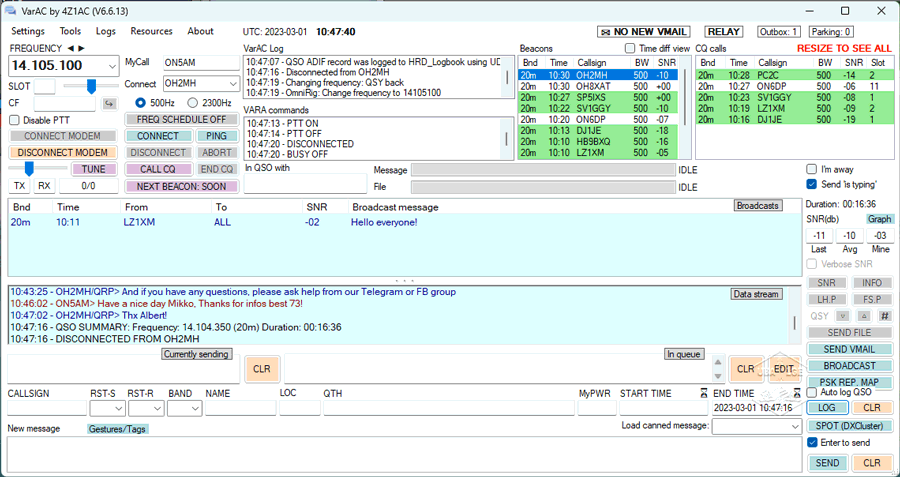
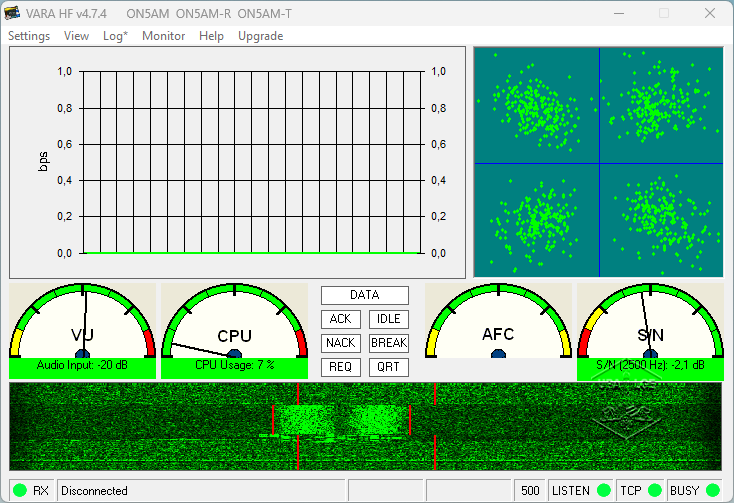
Articles en lien
L’incontournable logiciel ROS…
Les abréviations en Morse